さくらのVPSで個人用のメモとして活用していたDocWikiがバージョンアップしていたので、さくらのレンタルサーバにインストールしてみました。(以前はさくらのレンタルサーバとさくらのVPSを併用していたのですが、今は、さくらのレンタルサーバのみを使用しています。)
DokuWikiのインストール準備
-
さくらインターネットさんのサポート情報サイトを参照して、さくらインターネットのドメイン設定で独自ドメイン『ohhappy.jp』にサブドメイン『wiki.ohhappy.jp』を追加しました。
-
さくらインターネットの【新コントロールパネル】で上記で作成したサブドメインの基本設定と共有SSLの設定を行いました。
DokuWikiのインストール
- DokuWiki公式サイトからDokuWikiのソースコード「rc-2020-06-09 “Hogfather” RC3」のtarball(tgzファイル)をダウンロードしました。
- ダウンロードしたtarball(tgzファイル)を解凍して出てくる「dokuwiki」フォルダ以下のファイルをFTPでさくらインターネットのサブドメイン公開フォルダにアップロードしました。
- 公式サイトのDokuWiki のインストールの手順に従い「https://(サブドメイン)/install.php」にアクセスして、DokuWikiをインストールしました。
DokuWikiのスタイル変更
以下の要領で、DokiWikiのスタイルを変更しました。
- 「lib/tpl/dokuwiki/style.ini」に「my_style.css = screen」という記述を追記しました。
[stylesheets] css/basic.less = screen (略) css/content.less = screen ;------------------------------------- css/my_style.css = screen ;------------------------------------- - 以下の内容で「lib/tpl/dokuwiki/css/my_style.css」を新規に作成しました。
body { min-width: 1150px; } h1 { color: #666; font-size: 1.8em; margin: 0 0 0.444em; } h2 { color: #000; font-size: 1.6em; margin: 0 0 0.5em; font-weight: normal; border: double 5px lightsteelblue; padding: 14px 0px 12px 10px; } h3 { color: #666; font-size: 1.4em; margin: 0 0 0.888em; font-weight: normal; padding: 10px 0px 10px 10px; background-color: #f2f2f2; border-left: solid 10px #557697; border-top: none; border-bottom: none; border-right: none; } h4 { color: #666; font-size: 1.4em; margin: 0 0 1.0em; padding: 6px 6px 0px 6px; font-weight: normal; border-left: none; border-top: double 5px lightsteelblue; border-bottom: double 5px lightsteelblue; } h5 { font-size: 1.4em; margin: 0 0 1.1428em; padding: 6px 6px 6px 6px; /*border-bottom: 3px solid #557697;*/ border-bottom: none; border-left: 8px solid #557697; font-weight: normal; } h6 { font-size: .75em; margin: 0 0 1.333em; border-bottom: dotted 1px #cacaca; font-weight: normal; } /** * css/_links.less **/ /* any link to current page */ .dokuwiki span.curid a { /*font-weight: bold;*/ font-weight: normal; } /** * css/design.less **/ #dokuwiki__header { padding: 2em 0 1.5em; .headings, .tools { margin-bottom: 0em; width: 49%; } } li { margin-bottom: 5px; } /* Fonts */ body { font: normal 90.0%/1.8 Arial, Meiryo, Chicago, sans-serif; overflow: hidden; } /*Plugin Indexmenu*/ .dtree { font-family: Arial, Meiryo, Chicago, sans-serif; font-size: 95%; }
Dokueiki管理:Pluginのインストール
- 管理メニューの「拡張機能管理」から以下のPluginをインストールしました。
- Indexmenu
- このプラグインを使用すると、完全にカスタマイズ可能なインデックスまたは指定した名前空間から始まるページのリストを挿入できます。
- EditTable
- このプラグインは、すべてのテーブルに追加の編集ボタンを追加します。 このボタンを使用すると、Excelのようなビジュアルインターフェイスでテーブルを編集できます。
- Table Width
- このプラグインは、DokuWikiテーブルとその列の幅を指定できます。
- Move
- このプラグインは、メディアファイルを含むページと名前空間を移動し、これらのページを指すすべてのリンクとメディア参照を自動的に調整します。
- TocTweak
- このプラグインは、ページコンテンツの指定されたページ/セクションの調整された目次(TOC)を表示します。
- BBCode
- このプラグインは、DokuWiki内のBBCode構文のサポートを提供します。BBCodeは、phpBBやvBulletinなどのディスカッションフォーラムで使われている軽量マークアップ言語です。
- upgrade
- このプラグインは、「Wikiアップグレード」と呼ばれる新しいオプションを管理インターフェイスに追加します。 ウィザードに従って、ほんの数ステップでwikiをDokuWikiの最新の安定版リリースにアップグレードします。
Dokueiki管理【サイト設定】
管理メニューのサイト設定で、以下の項目を追記修正しました。
【サイト設定 – 設定管理】:表示
- 「useheading」の設定を『使用しない』から『常に使用する』に変更しました。
最初の見出しをページ名とする 『常に使用する』
【サイト設定 – 設定管理】リンク
- リンクのTarget指定(デフォルトは記載なし『空白』)を以下のように変更しました。
内部リンクの表示先(target=“……”) 『空白』 InterWikiリンクの表示先(target=“……”) _blank 外部リンクの表示先(target=“……”) _blank メディアリンクの表示先(target=“……”) _blank Windowsリンクの表示先(target=“……”) _blank
【サイト設定 – 設定管理】機能フラグ(defer_JS)
- デフォルトで機能フラグ(defer_JS)のチェックがされていましたが、チェックされているとIndexMenu Pluginが上手く動かなかったで、チェックを外しました。
ページのHTMLが解析されるまでJavascriptの実行を延期する(ページの読み込み速度が向上しますが、一部のプラグインが正常に動作しない可能性があります) □←チェックを外す
参考にしたサイト
インストールしたサイトは、「Oh!Happy Wiki」として公開中です。

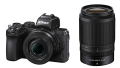

コメント